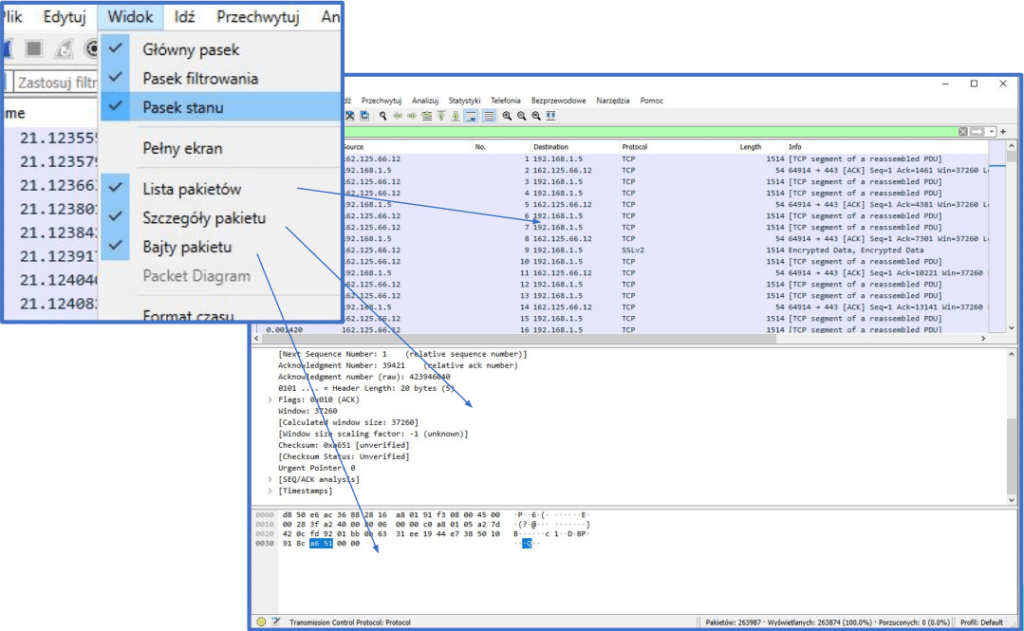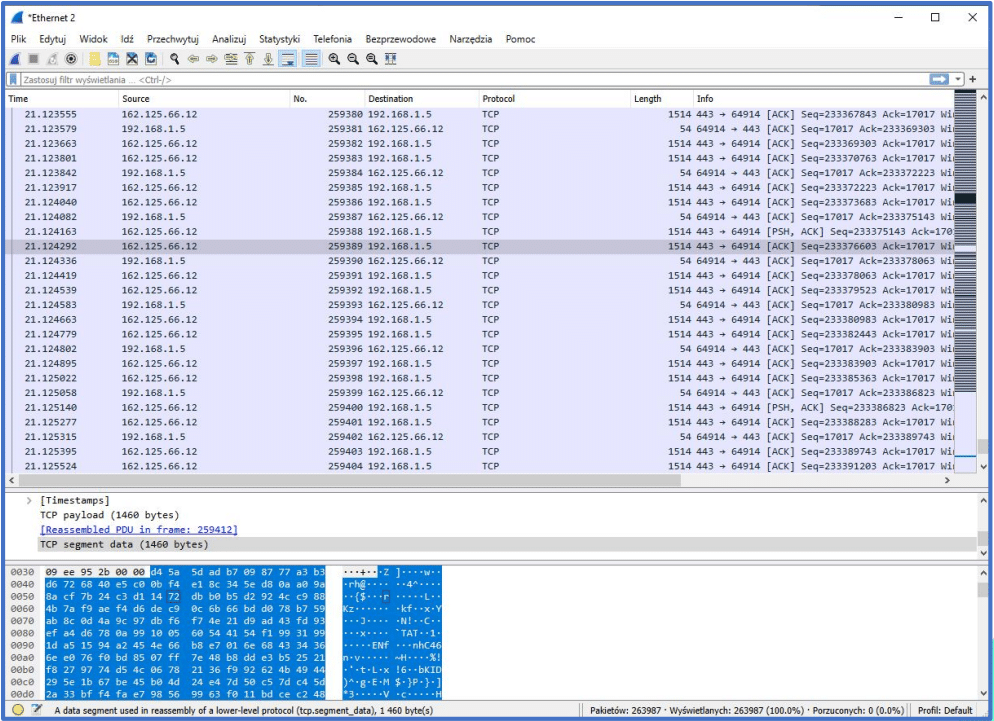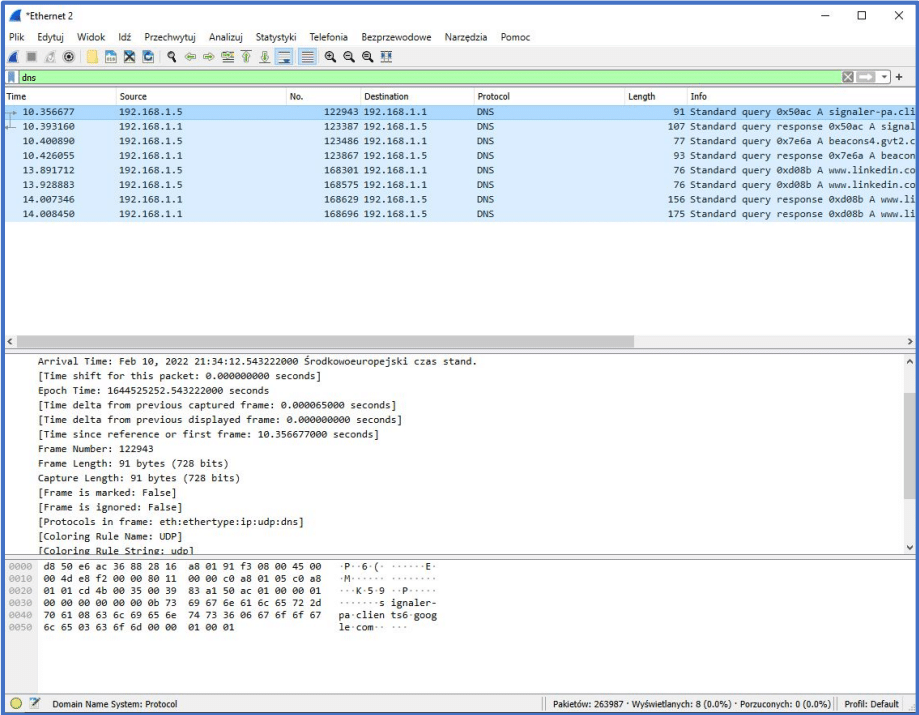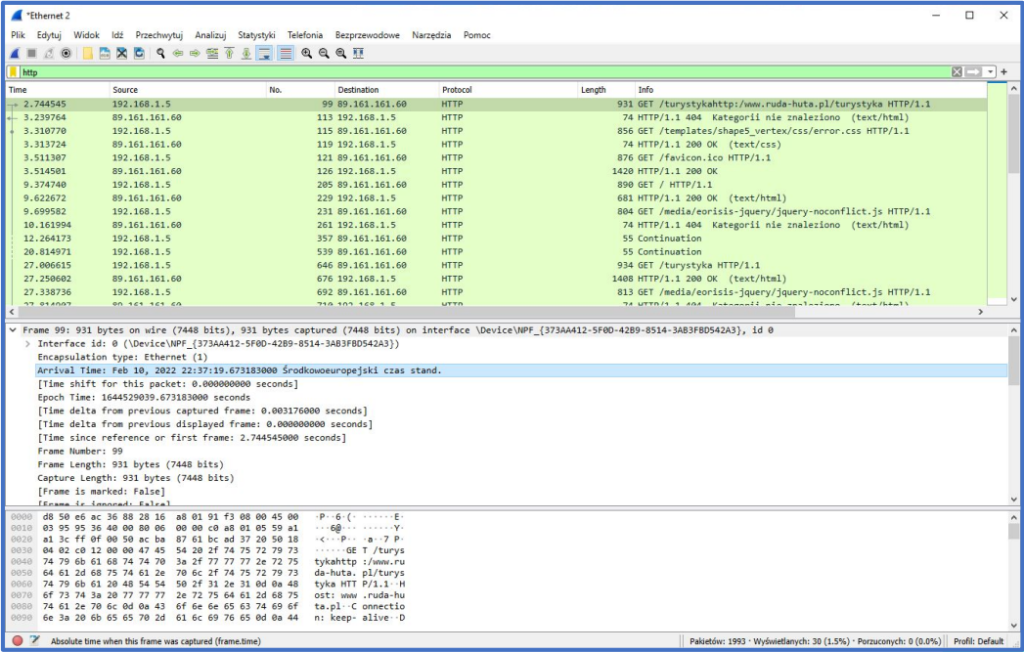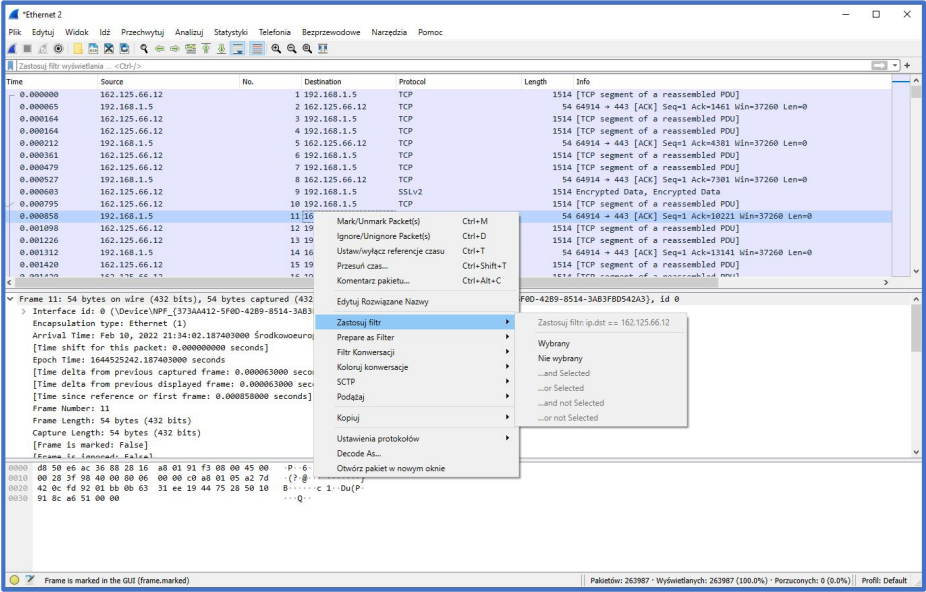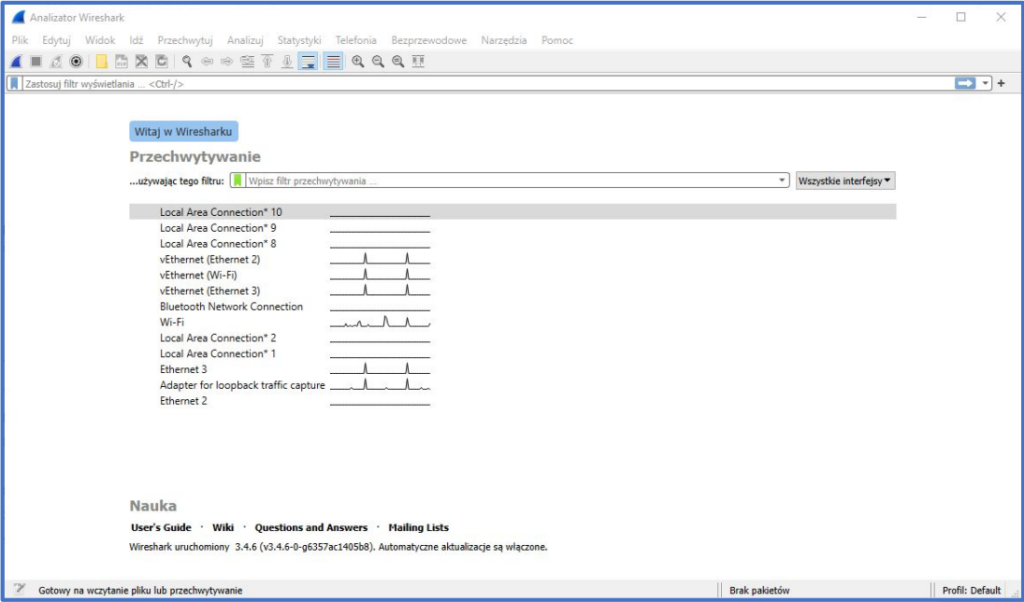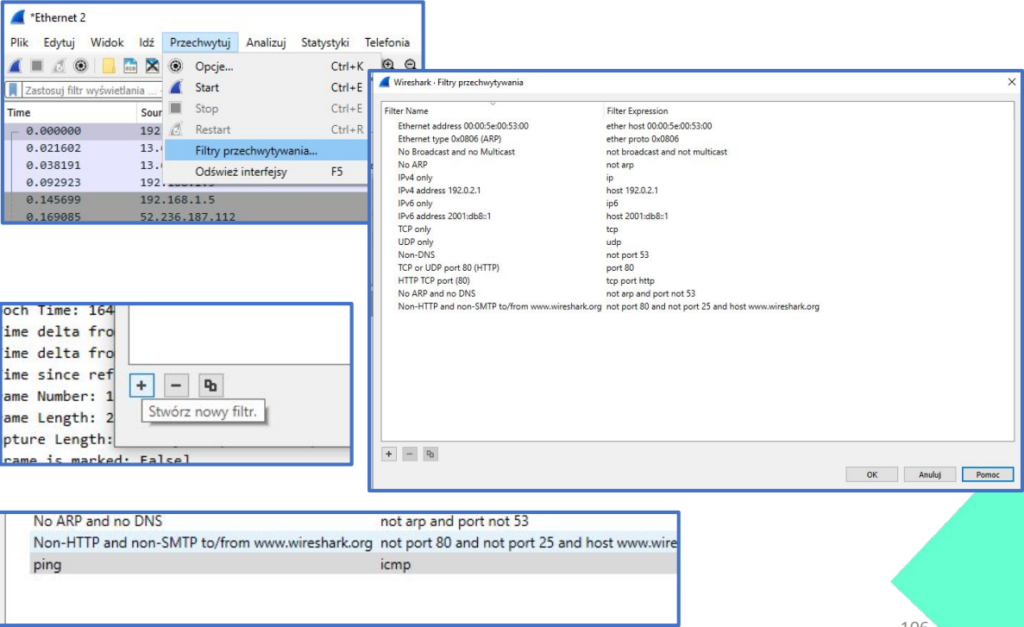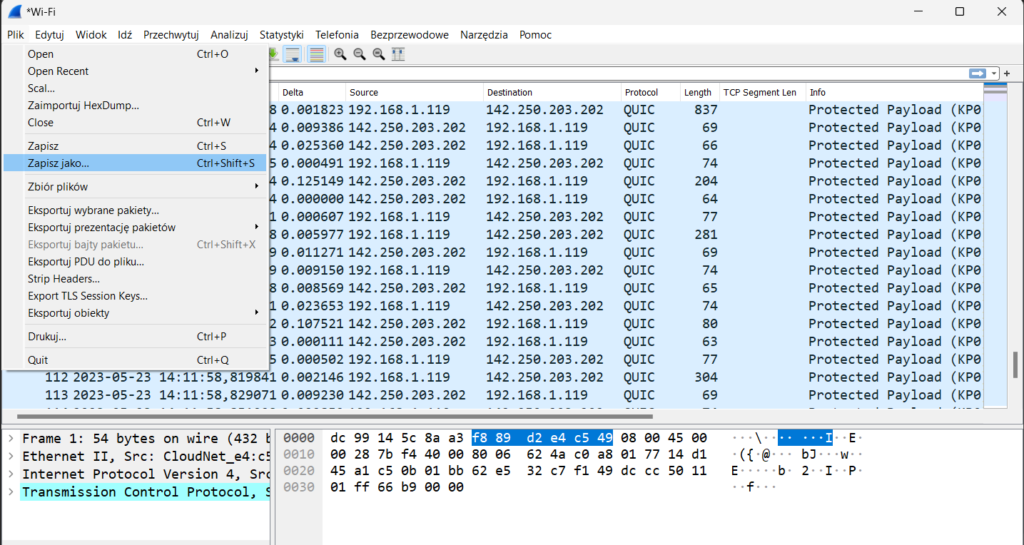Analiza ruchu sieciowego może być zawiła i trudna dla osób bez wcześniejszego doświadczenia. Jednak narzędzie Wireshark jest doskonałym kompanem dla każdego, kto chce zgłębić tajemnice sieci. W tym kursie podstawowym przedstawimy Ci niezbędne kroki, aby rozpocząć przygodę z Wiresharkiem i wykorzystać go do analizy ruchu sieciowego.
Instalacja Wiresharka na różnych platformach.
Wireshark to potężne narzędzie analizy sieciowej, które jest niezwykle przydatne dla specjalistów od sieci. Jeśli ktoś jest zainteresowany korzystaniem z Wiresharka w tym artykule przedstawione zostaną kroki niezbędne do instalacji tego narzędzia na różnych platformach.
Bez względu na to, czy używa się systemu Windows, macOS czy Linux, poniższe wskazówki pomogą szybko rozpocząć analizę ruchu sieciowego.
Instalacja Wiresharka na platformie Windows:
- Pobierz instalator: Przejdź na oficjalną stronę Wiresharka (https: §www.wireshark.org) i pobierz instalator dla systemu Windows.
- Uruchom instalator: Po pobraniu pliku instalacyjnego, uruchom go, aby rozpocząć proces instalacji.
- Wybierz komponenty: Podczas instalacji możesz wybrać, które komponenty chcesz zainstalować. Wireshark zawiera również narzędzia wiersza poleceń, które warto zaznaczyć.
- Kontynuuj instalację: Postępuj zgodnie z instrukcjami na ekranie, akceptując warunki licencji i wybierając lokalizację instalacji.
- Zakończ instalację: Po zakończeniu instalacji Wiresharka możesz uruchomić program i rozpocząć analizę sieciową.
Instalacja Wiresharka na platformie macOS:
- Pobierz pakiet instalacyjny: Odwiedź stronę oficjalną Wiresharka (https: §www.wireshark.org) i pobierz pakiet instalacyjny dla systemu macOS.
- Otwórz pakiet instalacyjny: Po pobraniu otwórz pakiet instalacyjny (.dmg), a następnie przeciągnij ikonę Wireshark do folderu „Applications”, aby zainstalować program.
- Zabezpieczenia: Jeśli podczas instalacji pojawi się komunikat o zabezpieczeniach, postępuj zgodnie z instrukcjami, aby zezwolić na instalację.
- Zakończ instalację: Po zakończeniu instalacji znajdź Wireshark w folderze „Applications” i uruchom program.
Linux – instalacja Wireshark:
- Otwórz terminal: Na większości dystrybucji Linuxa otwórz terminal.
- Zainstaluj Wireshark: Wykonaj polecenie instalacji, które jest odpowiednie dla Twojej dystrybucji Linuxa. Przykładowo:
* Dla dystrybucji opartych na Debianie (np. Ubuntu): sudo apt-get install wireshark
* Dla dystrybucji opartych na Fedora: sudo dnf install wireshark
* Dla dystrybucji opartych na Arch Linux: sudo pacman -S wireshark - Dodaj użytkownika do grupy „wireshark”: Aby umożliwić użytkownikowi dostęp do urządzeń sieciowych i przechwytywania ruchu, dodaj go do grupy „wireshark” wykonując następujące polecenie: sudo usermod -aG wireshark nazwa_użytkownika
- Zmień uprawnienia dla Wiresharka: Aby umożliwić użytkownikowi uruchomienie Wiresharka bez uprawnień administratora, wykonaj polecenie:
sudo setcap 'CAP_NET_RAW+eip CAP_NET_ADMIN+eip’
/usr/bin/dumpcap - Uruchom Wireshark: Po zakończeniu instalacji Wiresharka możesz uruchomić program, wpisując „wireshark” w terminalu lub korzystając z interfejsu graficznego.
Zainstalowanie Wireshark na różnych platformach jest stosunkowo proste, a korzyści, jakie oferuje to narzędzie analizy sieciowej, są nieocenione. Bez względu na to, czy używasz systemu Windows, macOS czy Linux, możesz w łatwy sposób zainstalować Wireshark i rozpocząć analizę ruchu sieciowego. Pamiętaj, że podczas instalacji na platformie Linux konieczne może być dodanie użytkownika do grupy „wireshark” i zmiana uprawnień dla programu. Po wykonaniu tych kroków będziesz gotowy do wykorzystania wszystkich możliwości, jakie oferuje Wireshark w zakresie monitorowania, przechwytywania i analizy ruchu sieciowego.
Opis narzędzia i jego roli w analizie sieciowej
Wireshark to kluczowe narzędzie do analizy sieciowej.
W dzisiejszym zglobalizowanym świecie sieci komputerowe odgrywają kluczową rolę w codziennym funkcjonowaniu organizacji i jednostek. Jednak złożoność tych sieci, a także ich wrażliwość na problemy związane z wydajnością, bezpieczeństwem i kompatybilnością, czynią analizę ruchu sieciowego niezbędną. W tym artykule skoncentrujemy się na narzędziu, które stało się nieodłącznym elementem dla profesjonalistów od sieci – Wireshark.
Wireshark to otwarte źródło narzędzie analizy sieciowej, które umożliwia przechwytywanie i analizę ruchu sieciowego w czasie rzeczywistym. Jest dostępny na różne platformy, takie jak Windows, macOS i Linux, co czyni go popularnym wyborem dla specjalistów od sieci na całym świecie.
Lista pakietów to główny widok programu Wireshark. Wyświetla listę przechwyconych pakietów w kolejności ich przechwycenia i oferuje różne opcje wyszukiwania i filtrowania.
Szczegóły pakietu to część, która wyświetla szczegóły konkretnego pakietu. Szczegóły podzielone są na pola odpowiadające warstwom TCP/IP, takie jak ramka (fizyczna), Ethernet (łącze danych) i IP (sieć).
Bajty pakietów to część przedstawiająca aktualne bajty wybranego pakietu w formacie szesnastkowym.
Wireshark jest nieocenionym narzędziem dla analizy, monitorowania i rozwiązywania problemów związanych z ruchem sieciowym. Oto kilka kluczowych ról, jakie pełni w analizie sieciowej:
- Przechwytywanie ruchu sieciowego: Wireshark pozwala na przechwytywanie ruchu sieciowego, umożliwiając rejestrowanie i analizowanie pakietów przesyłanych między urządzeniami sieciowymi. To daje możliwość dogłębnego zrozumienia, jak dane są wymieniane między różnymi hostami w sieci.
- Analiza protokołów sieciowych: Wireshark obsługuje szeroką gamę protokołów sieciowych, takich jak TCP/IP, HTTP, DNS, FTP, DHCP i wiele innych. Dzięki temu można wnikliwie analizować poszczególne warstwy protokołów i zidentyfikować potencjalne problemy w komunikacji sieciowej.
- Rozwiązywanie problemów sieciowych: Wireshark zapewnia szczegółowe narzędzia do analizy ruchu sieciowego, które pomagają w rozwiązywaniu problemów, takich jak spowolnienie sieci, utrata pakietów, konflikty adresów IP czy błędy protokołów. Analiza pakietów pozwala na zlokalizowanie i zidentyfikowanie problemów, co umożliwia skuteczną diagnozę i naprawę.
- Bezpieczeństwo sieciowe: Wireshark może być również wykorzystywany do wykrywania ataków sieciowych i analizy złośliwego oprogramowania. Może monitorować ruch sieciowy w poszukiwaniu niepożądanych zachowań oraz skanowanie i monitorowanie portów. Dzięki temu możesz wczesniej zidentyfikować i zabezpieczyć się przed potencjalnymi zagrożeniami.
Ruch ICMP
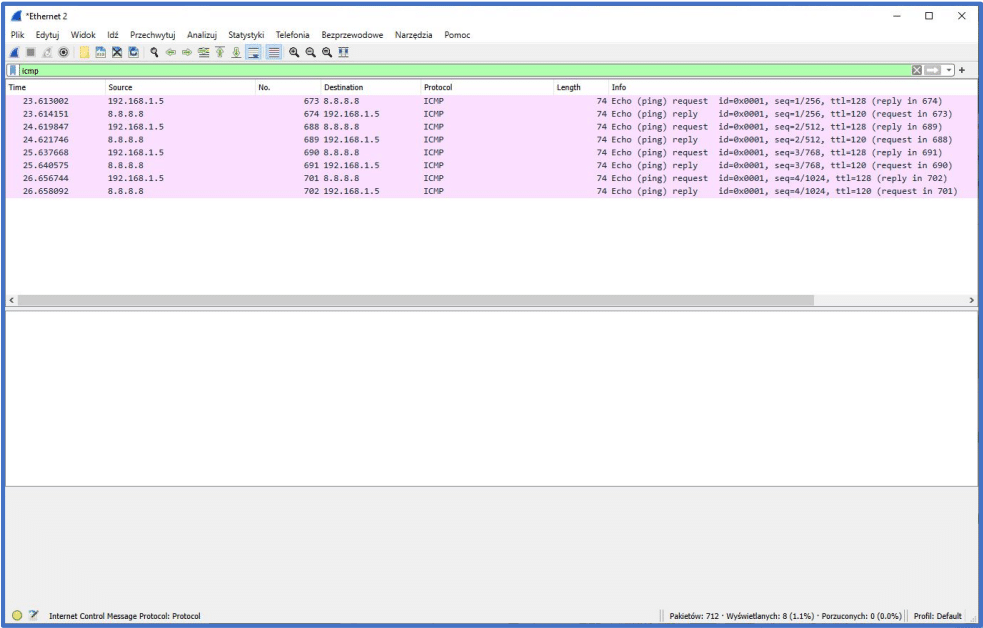
Polecenie ping zawiera żądanie i odpowiedź.
Każdy pakiet ICMP jest ponumerowany i można go zidentyfikować aby znaleźć odpowiednią odpowiedź. ICMP ma tylko cztery pola, ponieważ jest to protokół warstwy 3. Każdy pakiet ICMP echo zawiera wszystkie podstawowe symbole i cyfry na klawiaturze.
Ruch DNS
Ruch DNS obejmuje wiele żądań i odpowiedzi. W większości w pakiecie pojawi się prośba i odpowiedź. DNS może próbować automatycznie rozwiązać zarówno rekordy A jak i AAA odpowiadające adresem IPv4 i IPv6.
Ruch HTTP
HTTP to niezabezpieczony protokół używany do przesyłania informacji w Internecie. Ponieważ ruch HTTP nie jest szyfrowany można go podsłuchiwać w sieci.
Filtrowanie
Plik .pcap może zawierać tysiące pakietów, nawet po kilku sekundach rejestrowania. Aby efektywnie przeglądać pakiet, można zastosować filtry. Filtry można również zastosować podczas przechwytywania, aby procentowo przechwytywać niechciane pakiety. Filtry to warunki logiczne stosowane za pomocą %, II i =
Można również użyć wsporników. Przykładowe filtry:
ip.addr = 192.168.1.34 – znajdzie dopasowanie do określonego adresu w źródle i miejscu docelowym.
ip.dst = 192.168.1.106 – znajdzie dopasowanie dla tego adresu w miejscu docelowym.
ip.src = 192.168.1.82 – znajdzie dopasowanie do tego adresu w źródle. tcp.port = 25 – znajdzie pakiety, które pasują do określonego numeru portu w TCP.
udp.port = 53 – znajdzie pakiety pasujące do określonego numeru portu w UDP.
tcp.dst port = 25 – znajdzie pakiety, które pasują do określonego numeru portu w miejscu docelowym w TCP (UDP)
Podążanie za ruchem
Po przechwyceniu ruchu i filtrowaniu można przeprowadzić kontrolę strumienia. Strumienie to zbiór pakietów z tej samej konwersacji. Należy klikniknąć pakiet lewym przyciskiem myszy, aby wybrać opcję śledzenia strumienia, którym może być TCP, UDP lub HTTP. O ile ruch nie jest szyfrowany, powinien być czytelny. Zaszyfrowany ruch nie będzie czytelny i będzie wyświetlany jako nieistotne znaki.
Konfiguracja interfejsów sieciowych. Sposób na optymalną analizę ruchu sieciowego
Wireshark, popularne narzędzie analizy sieciowej, oferuje wiele możliwości konfiguracji interfejsów sieciowych, aby dostosować je do potrzeb specjalisty od sieci. W tym artykule przedstawimy podstawowe kroki, które należy podjąć w celu skonfigurowania interfejsów sieciowych w Wiresharku, aby uzyskać optymalne rezultaty podczas analizy ruchu sieciowego.
Krok 1: Wybór interfejsu sieciowego:
Po uruchomieniu Wiresharka będziesz musiał wybrać interfejs sieciowy, który chcesz monitorować. Wireshark wyświetli listę dostępnych interfejsów, takich jak karty sieciowe, punkty dostępowe Wi-Fi itp.
Wybierz ten, który jest połączony z siecią, którą chcesz analizować. Możesz również wybrać opcję „Capture all in promiscuous mode”, aby przechwytywać cały ruch sieciowy na wybranym interfejsie.
Krok 2: Ustawianie filtrów przechwytywania:
Aby zoptymalizować przechwytywanie ruchu sieciowego, Wireshark umożliwia ustawienie filtrów przechwytywania. Filtry pozwalają na selektywne monitorowanie i analizowanie określonego ruchu sieciowego, co może znacznie ułatwić analizę. Na przykład, możesz ustawić filtr, aby przechwytywać tylko pakiety z określonego źródła lub przeznaczenia, określonego protokołu, portu lub adresu IP. Wykorzystaj te filtry, aby skupić się na interesujących Cię aspektach ruchu sieciowego.
Przejdźmy do stworzenia swojego filtru. Klikamy w Przechwytuj i wybieramy Filtry przechwytywani. Otworzy się dodatkowe okienko. Klikamy w plus Stwórz nowy filtr w lewym dolnym rogu. W nazwie filtru wpisujemy ping oraz protokół jaki nas interesuje – w naszym przypadku icmp (wpisujemy z małych liter) i zatwierdzamy klikając OK.
Następnie klikamy w koło zębate – Opcje przechwytywania. Klikamy na zieloną flagę i z listy wybieramy nazwę filtra, który stworzyliśmy. Na koniec naciskamy Start.
Krok 3: Ustawienia przechwytywania pakietów:
Wireshark oferuje różne ustawienia, które mogą wpływać na przechwytywanie pakietów. Możesz dostosować te ustawienia w zakładce „Capture Options” (Opcje przechwytywania). W tym miejscu możesz wybrać tryb przechwytywania, takie jak tryb „Promiscuous” lub „Monitor” (tryb monitorowania). Możesz również określić, ile pakietów chcesz przechwycić lub ustawić czas trwania przechwytywania.
Krok 4: Zapisywanie przechwyconych pakietów:
Po zakończeniu konfiguracji interfejsów i filtrów przechwytywania, możesz ustawić, czy chcesz zapisać przechwycone pakiety do pliku. Wybierz odpowiednie opcje w Wiresharku, aby zapisywać przechwycone dane do późniejszej analizy. Zapisane pakiety mogą być wykorzystane do późniejszej analizy lub udostępnione innym specjalistom od sieci w celu dokładniejszego zbadania. Wybierz odpowiedni format zapisu, na przykład popularny format PCAP, który jest obsługiwany przez wiele narzędzi analizy sieciowej.
Krok 5: Analiza przechwyconych pakietów:
Po zakończeniu przechwytywania pakietów można przystąpić do analizy ruchu sieciowego. Wybierz przechwycone pakiety i skorzystaj z różnych funkcji Wiresharka, takich jak dekodowanie pakietów, filtrowanie, analiza strumieni, generowanie statystyk itp. Możesz również korzystać z zaawansowanych funkcji, takich jak analiza przepływu, rekonstrukcja sesji czy analiza wydajności sieci.
Konfiguracja interfejsów sieciowych w Wiresharku jest kluczowym elementem skutecznej analizy ruchu sieciowego. Poprzez odpowiedni wybór interfejsów, ustawianie filtrów przechwytywania, dostosowywanie ustawień przechwytywania pakietów i zapisywanie przechwyconych danych, możesz uzyskać optymalne rezultaty i skoncentrować się na interesujących Cię aspektach sieci. Pamiętaj, że Wireshark oferuje wiele zaawansowanych funkcji, które mogą być wykorzystane do dokładnej analizy ruchu sieciowego, a umiejętność efektywnego konfigurowania interfejsów jest kluczowa dla uzyskania wartościowych informacji i rozwiązania problemów związanych z siecią.
Podsumowanie
Wireshark jest niezwykle wszechstronnym narzędziem do analizy ruchu sieciowego. Jego elastyczność i bogata funkcjonalność czynią go nieocenionym narzędziem w różnych dziedzinach. Wireshark to nieocenione narzędzie do analizy ruchu sieciowego, które znajduje szerokie zastosowanie w dziedzinie sieci komputerowych. Pozwala ono na monitorowanie, analizę i diagnostykę ruchu sieciowego w czasie rzeczywistym, co umożliwia identyfikację problemów z wydajnością, błędów konfiguracyjnych, ataków sieciowych i innych nieprawidłowości.
Polecam naukę narzędzia Wireshark, gdyż umożliwia ono dogłębną analizę ruchu sieciowego co jest niezbędne w dziedzinach takich jak cyberbezpieczeństwo, diagnostyka sieci czy rozwijanie aplikacji sieciowych. Wireshark jest wszechstronny obsługując wiele protokołów, co czyni go przydatnym w różnych scenariuszach. Ponadto nauka Wiresharka pozwala zdobyć umiejętności analityczne oraz rozwiązywać problemy i wykrywać zagrożenia w sieciach komputerowych.